销售活动门票¶
Odoo 活动 为用户提供了创建不同价位的自定义活动门票(和门票等级)的功能。
它 还 允许以两种不同的方式销售活动门票:通过标准销售订单,以及通过整合网站在线销售。
Odoo 还通过提供大量付款方式选项简化了购票流程。
小技巧
要进一步了解如何为活动创建自定义门票(和门票层级),请查看 创建活动 文档。
配置¶
要在 Odoo 中销售活动门票,首先必须启用某些设置。
首先,导航至 。在 注册 部分,有两个不同的设置: 门票 和 在线票务 。
通过 门票 设置,用户可使用标准销售订单,销售活动门票。
在线票务 设置允许用户通过其整合的 Odoo 网站在线销售活动门票。
要激活设置,请勾选所需功能标签旁边的复选框,然后点击 保存 完成激活。
注解
如果 未启用 这些选项,则会出现一个默认的 注册 按钮,供访客与之互动并免费注册活动。

启用这些设置后,Odoo 会自动创建一个新的 产品类型 ,名为 活动门票 ,可在每个产品表单上访问。Odoo 还创建了三个活动注册产品( 产品类型 设置为 活动门票 ),可用于或修改活动门票。
重要
创建新的活动登记产品时, 必须 在产品表单上将 产品类型 设置为 活动门票 ,才能在活动表单的 门票 选项卡下的 产品 栏中选择该产品。

注解
任何已售出付费门票的活动都会在活动表单顶部显示一个 销售 智能按钮,在该按钮上可以看到这些门票销售的相应销售订单。

点击 销售 智能按钮,会显示一个单独的页面,展示与该特定活动已售出门票相关的所有销售订单(标准和/或在线)。
使用销售应用程序销售活动门票¶
要使用销售订单销售活动门票,首先要导航到 应用程序。然后,点击 新建 打开一个新的报价单。
在表单顶部填写适当的客户信息后,点击 订单行 选项卡中的 添加产品 。然后,在 产品 栏中选择(或创建)一个活动注册产品,并在其产品表单中将其 产品类型 设置为 活动门票 。
选择活动注册产品后,会弹出 配置活动 窗口。

在 配置活动 弹出窗口中,在 活动 字段下拉菜单中选择购买的门票与哪个事件相关。然后,在 活动门票 下拉菜单中,选择客户希望购买的门票级别(如果为该事件配置了多个级别)。
完成所有所需配置后,点击 确认 。用户将返回销售订单,活动登记门票产品将出现在 订单行 选项卡中。用户可按常规流程确认并关闭销售。
小技巧
要重新打开 配置活动 弹出窗口,请将鼠标悬停在 订单行 选项卡中的活动注册产品名称上,然后点击 图标。
通过网站应用程序销售活动门票¶
访客到达活动网站的注册页面后,可点击 注册 按钮购买活动门票。
注解
如果访客 尚未 进入活动网站的注册页面,点击活动网站子菜单上的 注册 会将访问者重定向到正确的注册页面。在此处,访客可以点击 注册 按钮开始购票流程。
如果为活动配置了不同的票价,访客将看到一个 门票 弹出窗口。
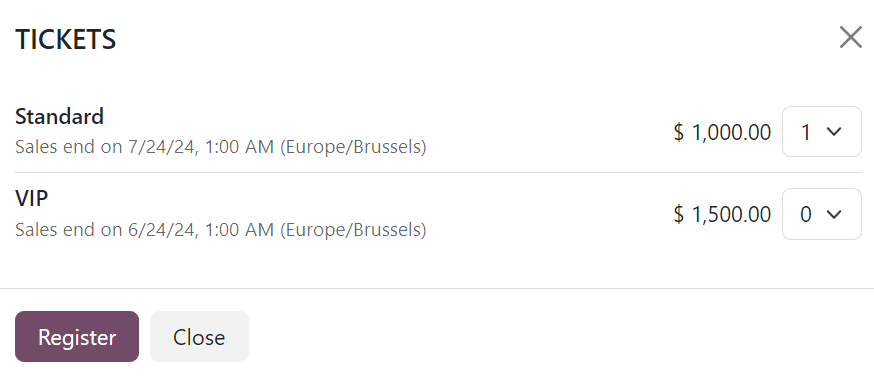
在这里,访客可使用所需门票右侧的数字下拉菜单,选择要购买的门票等级和数量。输入所需选项后,访客点击 注册 按钮。
然后,会弹出一个 参与者 窗口,其中包含在活动表单的 问题 选项卡中为该特定活动配置的所有问题。

如果一次购买多张门票,则每个门票注册人都有编号部分,每个部分都包含相同的问题。但是,如果任何问题已配置了 每个订单问一次 设置,则该问题只问一次,并且 不会 针对订单中进行预订的每位参与者询问。
输入所有必要信息后,访问者可以点击 前往付款 按钮。首先,访问者会进入 账单 确认页面,然后进入 付款 确认页面,访问者可以使用数据库中设置的任何付款方式完成订单。
然后,一旦在网站前端完成购买,随后的销售订单就可以立即在后台数据库中访问。
参见